Starten des Software Operation Panels
Über das Software Operation Panel können Sie Einstellungen konfigurieren, die Verbrauchsmaterialien und die Leistung des Scanners zu verwalten.
WICHTIG
Starten Sie das Software Operation Panel nicht während des Scannens.
Verwenden Sie nicht das Bedienfeld, während das Software Operation Panel ausgeführt wird.

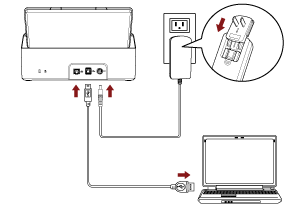
![Fenster [Software Operation Panel]](../common/../images/sop13.png)
